最近OPPO手机在市场上备受瞩目,其高性能和出色的摄像功能吸引了众多消费者的目光,许多用户可能不清楚如何将OPPO手机投屏到电脑上。事实上投屏功能能够让用户更方便地在大屏幕上观看手机上的内容,无论是照片、视频还是游戏都可以实时展现。接下来我们将为您介绍OPPO手机投屏到电脑的具体步骤,让您轻松享受更大屏幕的视觉体验。
OPPO手机投屏到电脑显示步骤
具体方法:
1.这里用到的就是win10自带的投影功能,先打开电脑上的投影设置界面
2.打开电脑,点击左下角 win图标,弹出列表点击 设置图标
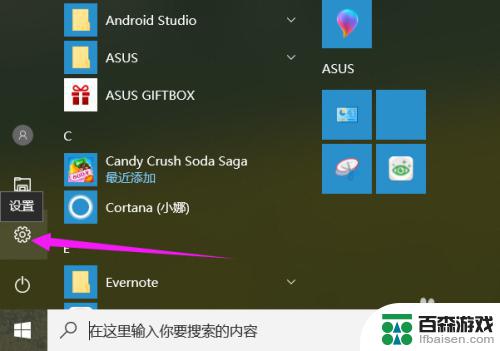
3.进入设置界面,点击 系统 项,如图所示
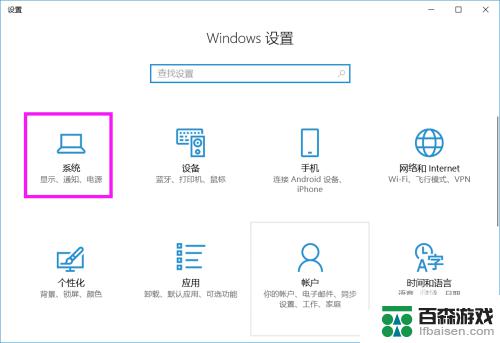
4.在左侧列表中点击 投影到这台电脑 项
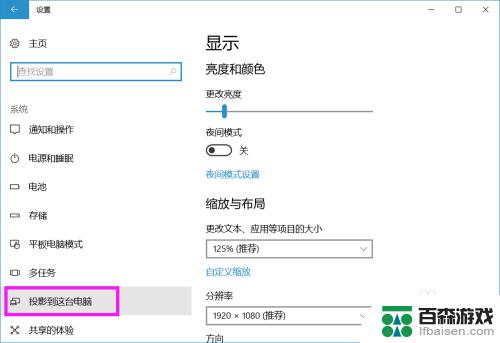
5.将右侧所示图框中的 两项分别设置成如图所示的情况
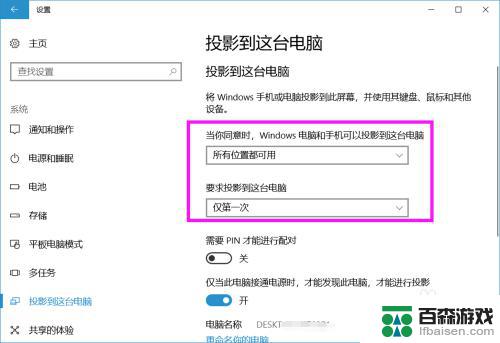
6.电脑设置好之后,设置手机。打开手机,进入 设置 界面,选择 其他无线设置
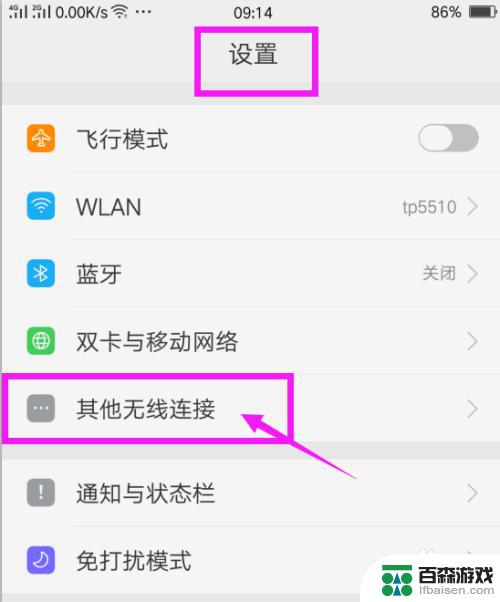
7.再选择列表中的 无线显示
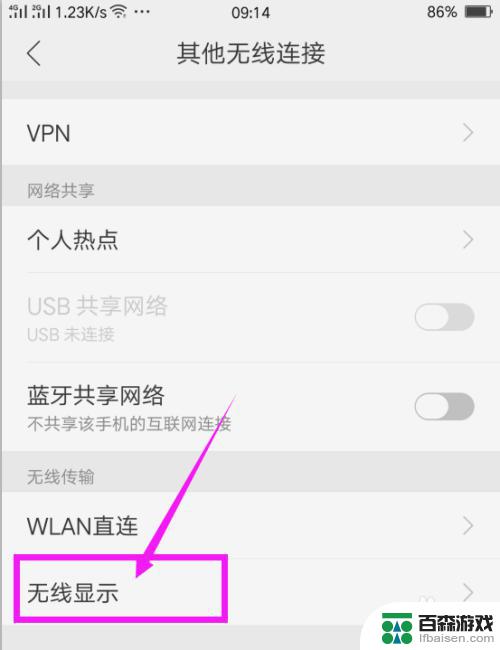
8.打开无线显示开关,在下面系统就会自动寻找可用设置。出现可用设备之后,点击这个设备名称
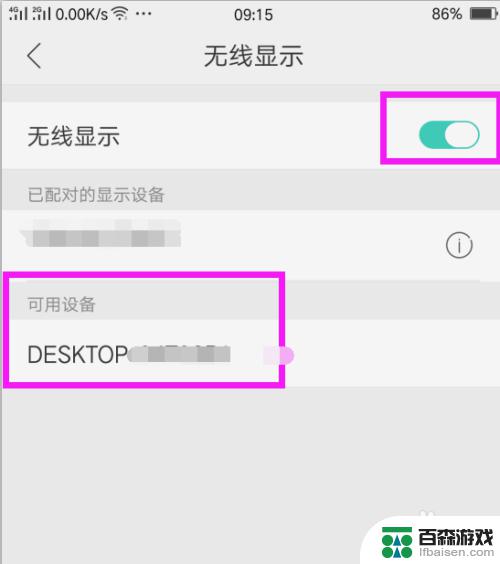
9.在电脑上就会出现通知,询问是否同意投影请求,点击 是

10.系统开始连接,等待连接成功

11.电脑上就会显示出手机上的画面,可以看出连接成功了。
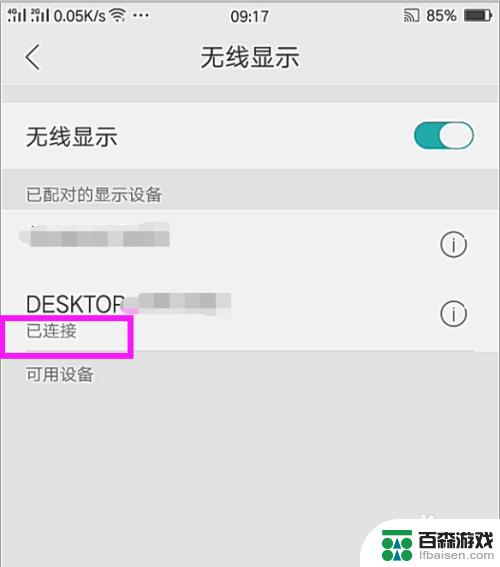
以上就是oppo手机如何在电脑上进行投屏的全部内容,如果遇到这种情况,你可以按照以上步骤解决,非常简单快速。










